Disco bloccato al 100 percento all’avvio, ma niente in esecuzione
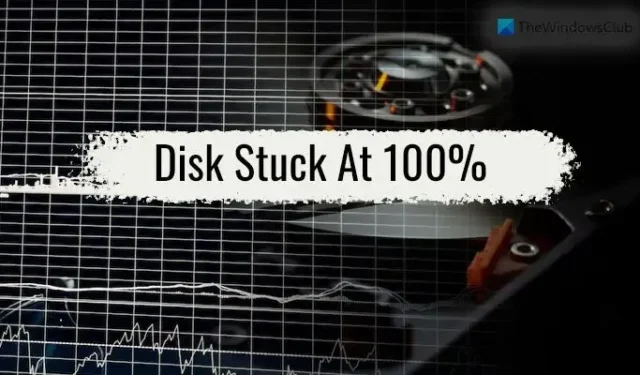
Se l’utilizzo del disco è bloccato al 100% all’avvio, ma non è in esecuzione nulla , puoi seguire questi suggerimenti per risolvere il problema. Poiché rende il tuo PC più lento del solito, devi fare ogni passo con cautela. Se riscontri questo problema su Windows 11, Windows 10 o qualsiasi altra versione, puoi seguire lo stesso insieme di soluzioni per risolvere questo problema.
Disco bloccato al 100 percento all’avvio, ma niente in esecuzione
Se il disco è bloccato al 100% all’avvio, ma nessun programma è ancora in esecuzione sul tuo PC Windows 11/10, segui queste soluzioni:
- Rimuovi i programmi di avvio
- Scollega tutti i dispositivi esterni
- Sospendi temporaneamente Windows Update
- Disattiva temporaneamente il servizio Spooler di stampa
- Esegui CHKDWe
- Aggiorna driver di dispositivo
- Esegui Controllo file di sistema
Per saperne di più su questi suggerimenti e trucchi, continua a leggere.
1] Rimuovi i programmi di avvio
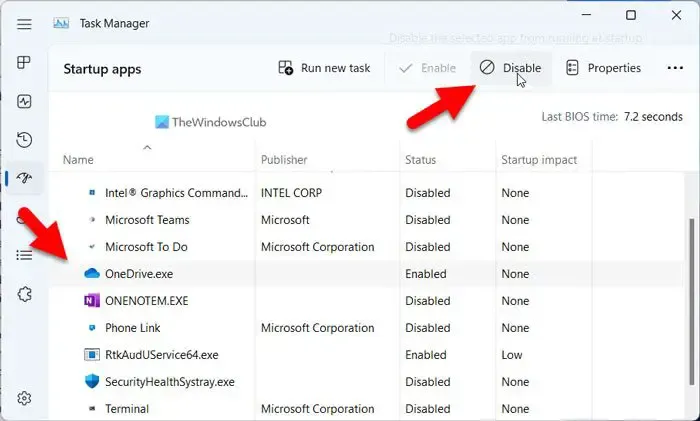
È la prima cosa che devi fare quando l’utilizzo del disco è bloccato al 100%. A volte, alcune persone dimenticano di controllare frequentemente l’elenco delle app di avvio. Se succede anche a te, potresti riscontrare lo stesso problema. Poiché le app di avvio consumano molta memoria e altre risorse della CPU, è necessario rimuovere o disabilitare i programmi di avvio per rendere l’utilizzo del disco inferiore al 100%.
Per rimuovere le app dall’avvio, procedi nel seguente modo:
- Premi Ctrl+Maiusc+Esc per aprire Task Manager.
- Passa alla scheda App di avvio .
- Trova le app abilitate e selezionale.
- Fare clic sul pulsante Disabilita .
2] Scollega tutti i dispositivi esterni
A volte, potresti collegare un disco rigido esterno, una stampante, un dispositivo audio, il tuo telefono cellulare, ecc., Al tuo computer e lasciarli. Quando riavvii il computer, il tuo sistema deve eseguire tutti i processi e i servizi per renderli nuovamente utili per te. È così che il tuo computer consuma così tanto spazio su disco. Questo è il motivo per cui si consiglia di scollegare tutti i dispositivi esterni e verificare se risolve il problema o meno.
3] Sospendi temporaneamente Windows Update
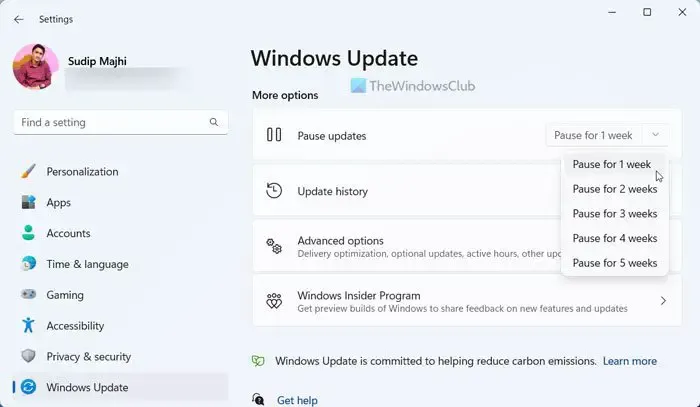
Quando avvii il computer, Windows Update inizia a controllare automaticamente gli aggiornamenti disponibili in background. Questo è il motivo per cui questo particolare servizio o funzionalità richiede una certa quantità di risorse della CPU, incluso lo spazio su disco. Puoi sospendere temporaneamente Windows Update e verificare se il problema scompare o meno.
4] Disattivare temporaneamente il servizio Print Spooler
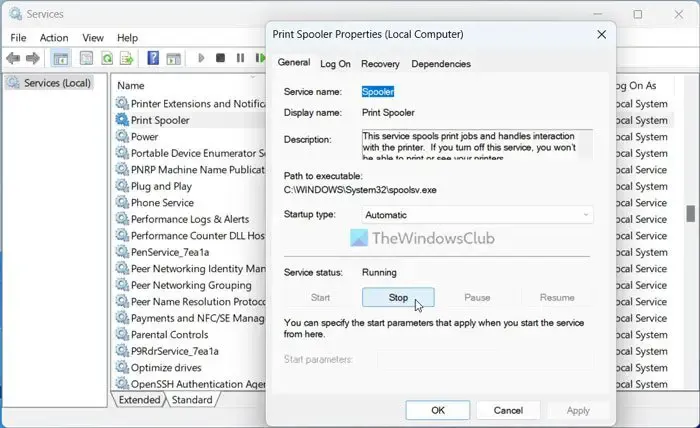
Il servizio Print Spooler è essenziale per tutti gli utenti della stampante. Questo servizio integrato memorizza principalmente dati o lavori di stampa in sospeso. Anche se spegni il computer, i dati memorizzati non vengono rimossi. Ecco perché ha bisogno di spazio su disco per memorizzare i tuoi dati. Per disattivare il servizio Spooler di stampa in Windows 11/10, segui questa guida dettagliata.
5] Eseguire CHKDWe
A volte, questo problema può verificarsi a causa di un errore sul disco. Il modo migliore per risolvere tali errori del disco è utilizzare lo strumento CHKDWe.
Nel caso non lo sapessi, questa è un’utilità integrata, che riconosce e corregge automaticamente gli errori comuni del disco. Indipendentemente dal fatto che tu abbia installato uno o più di un HDD o SSD, puoi eseguire questa utility sul tuo disco rigido. Per tua informazione, puoi eseguire questo strumento dal prompt dei comandi e utilizzare l’opzione GUI.
6] Aggiorna driver di dispositivo
I driver danneggiati possono causare questo problema, quindi aggiornare i driver di dispositivo e vedere.
7] Esegui Controllo file di sistema
Eseguire Controllo file di sistema per sostituire i file di sistema potenzialmente danneggiati che potrebbero causare questo problema
Perché il mio disco è al 100% quando non è aperto nulla?
Potrebbero esserci diversi motivi per cui il tuo disco è bloccato al 100% anche quando non è aperto nulla sul tuo computer. Il motivo principale per cui si verifica questo problema sono le app non necessarie assegnate per essere eseguite all’avvio. Il secondo motivo potrebbero essere i dispositivi esterni collegati, come dischi rigidi esterni, stampanti, dispositivi audio, ecc. Windows spesso esegue alcuni servizi e processi in background per far funzionare senza problemi tali dispositivi. Questi servizi di Windows possono essere disabilitati in modo sicuro.
Perché il mio HDD dice 100%?
Se l’HDD visualizza un messaggio di utilizzo del 100%, è necessario aggiungere ulteriore spazio di archiviazione. Tuttavia, puoi eliminare alcuni file non necessari dal tuo computer per liberare temporaneamente spazio. Tuttavia, se non hai nulla da rimuovere, il modo più semplice per eliminare questo problema è installare un disco rigido secondario.



Lascia un commento